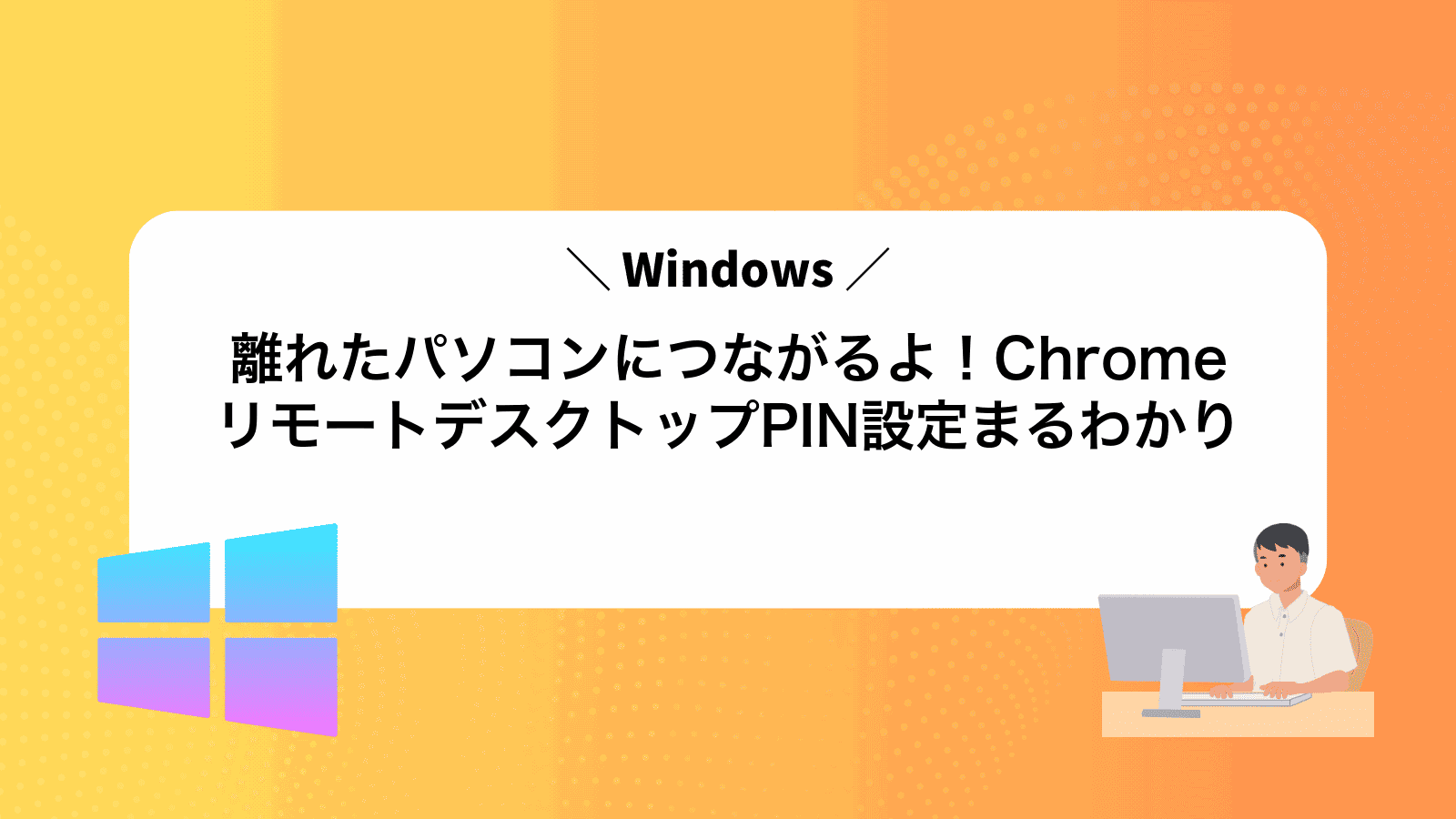外出先のノートPCから自宅のWindowsに入ろうとしても、Chromeでリモートデスクトップを開いた途端にPINが思い出せず手が止まってしまうことはありませんか?
安心してください。Windowsを長年扱う現場で培った手順を使えば、設定の流れが整理され、覚えやすい数字の決め方や万一の再設定まで迷わず進めます。トラブルを防ぐコツや複数端末での活用術も丁寧に示します。
今すぐ読み進めて、家でも出先でもワンタップで接続できる快適環境を整えましょう。設定が終わるころには、遠隔操作がまるで隣にいるような身近さに変わります。
ChromeリモートデスクトップでPINを付けて安全につなぐ方法
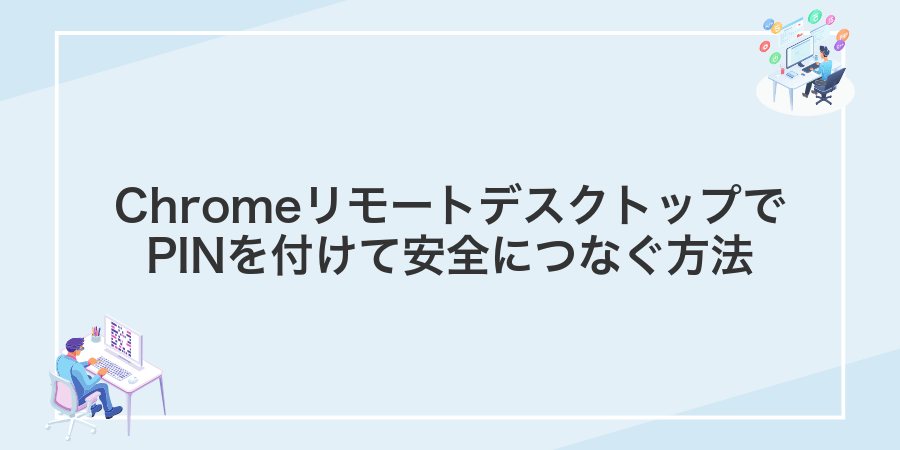
Chromeリモートデスクトップで離れたパソコンに安全につなぐにはPIN設定が欠かせません。ここでは実際に試した経験をもとに、全体像とプログラマーならではのポイントをまとめています。
- Googleアカウントの準備:Chromeの同期を有効にしてアクセス権を一元管理
- Chromeリモートデスクトップのインストール:公式サイトまたはChromeウェブストアから拡張機能を追加
- リモートアクセスの有効化:対象PCで「リモートアクセスを設定」を選ぶ
- PINの設定:8文字以上の英数字と記号を組み合わせて強力にする
- 接続テスト:別端末からアクセスしてPIN入力を確認
プログラマー視点では、PINを保管するパスワード管理ツールを活用すると安心感が増します。さらに二段階認証と組み合わせればリモート環境の安全性がぐんとアップします。
操作されるパソコンを準備するやり方

遠くにあるパソコンとつながるには、操作される側のパソコンに必要なソフトや設定をあらかじめ整えておくと安心です。
ポイントはChromeとリモートデスクトップ機能を準備し、操作中にパソコンがスリープしないように電源管理を見直すことです。
- Chromeをインストール:Googleアカウントでサインインしておく
- Chromeリモートデスクトップを追加:拡張機能またはアプリをインストール
- リモートアクセスを有効化:デバイス名を入力し、PINを設定
- 電源管理を調整:スリープや休止状態をオフにしておく
①Chromeでリモートデスクトップサイトを開く
Chromeを起動してアドレスバーにremotedesktop.google.com/accessと入力してください。
- Enterキーを押してサイトを表示します。
- 画面にサインインを求められたら、リモート接続に使いたいGoogleアカウントを選んでログインします。
「リモートアクセス」のページが見えたら次の設定に進めます。
②拡張機能を追加してインストールを許可する
Chromeを起動してアドレスバーに「chrome.google.com/webstore/detail/chrome-remote-desktop」と入力し、Enterキーを押して拡張機能のページを表示します。
「Chromeに追加」ボタンをクリックして、表示されるダイアログで「拡張機能を追加」をクリックします。これでChromeにリモートデスクトップの権限が付与されます。
③パソコンに名前を付けて希望のPINを入力する
リモートアクセス画面で、このパソコンがリストに表示される名前を入力します。わかりやすい名前にしておくと、あとで接続先を迷わず選べます。
つぎにPIN欄に数字6桁以上のコードを入力します。数字のみなので、間違えないように気を付けてください。推測されにくい番号を選ぶと安心です。
入力が終わったら「次へ」をクリックし、確認のため同じPINをもう一度入力します。そのあと「開始」を押せば、PINの設定が完了します。
④Windowsの確認画面ではいをクリックする
ユーザーアカウント制御のダイアログが出たら、「このアプリがデバイスに変更を加えることを許可しますか?」と尋ねられます。ここでは「はい」を押して続けてください。
⑤オンライン表示になったことを確かめる
Chromeブラウザでリモートデスクトップの管理画面を開くと、接続したいPCの右側に緑色の丸アイコンとオンラインの文字が表示されているか確認できます。
もしオフラインのままになっていたら、画面上部の更新アイコンをクリックして最新の状態を読み込みます。
プログラマーならではのコツとして、Windowsの電源オプションでスリープ無効にしておくと、意図せずオフライン表示になりにくくなるのでおすすめです。
PCがスリープ状態だと自動的にオフラインになるため、必要に応じてスリープを解除しておきましょう。
操作するパソコンで接続テストをするやり方

Windows 10/11のパソコンでは、Chromeリモートデスクトップを開いて自分の端末名を選ぶだけで接続テストができます。
同一ネットワーク内でPIN入力から画面共有まで一連の動きを確認できるので、別のPCや外出先からつなぐ前に不具合を減らせます。
ネットワーク設定やPINの応答速度を実際に試せるのはプログラマーならではの安心ポイントです。
①Chromeでリモートデスクトップサイトを開く
Chromeを起動してアドレスバーに以下のURLを入力してください。
https://remotedesktop.google.com/access
Enterキーを押すとリモートデスクトップのアクセス画面が表示されます。
②一覧からつなぎたいパソコン名をクリックする
Chromeリモートデスクトップのマイパソコン欄に、登録済みの端末がずらりと並びます。ここから接続したいパソコン名を探してクリックしてください。
接続先が「オンライン」状態かマークで確認してからクリックすると待ち時間が短くなります。うまく表示されない場合は、画面右上の更新アイコンを押して最新情報を読み込みましょう。
複数の端末を登録しているときは、あらかじめ分かりやすい名前に変更しておくとクリックミスを防げます。
③先ほど決めたPINを入力して接続する
画面に表示されたPIN入力欄に、先ほど設定した数字を正確に入力してください。
入力後接続ボタンをクリックすると、リモートPCへのアクセスがはじまります。
④画面が映ったらマウスを動かして反応を確認する
Chromeリモートデスクトップで画面が映ったら、マウスカーソルをゆっくり動かして、リモート側の画面がしっかり追随しているか確認します。
もしカクつきや遅延を感じたら、リモート先のディスプレイ設定でスケーリングが有効になっていないか見直すとマウスの動きが滑らかになります。
⑤切断ボタンでセッションを終了する
ウィンドウ上部のツールバーにある切断ボタンをクリックするとリモート操作がすぐに停止します。
切断後は再接続にPINが求められるので安心して離席できます。
PINが付いたらこんなことまでできるよ

PINを付けるだけでリモート接続の敷居が下がり、さまざまな便利技が使えるようになります。
| 応用機能 | できること |
|---|---|
| セットアップ済みPCへの自動接続 | PINを保存しておけば、起動中のPCへワンクリックでアクセス可能 |
| ファイル共有と同期 | ドラッグ&ドロップでリモート⇔ローカル間のファイル移動がスムーズ |
| リモートプリント | 遠隔地のプリンタを直接選んで印刷ができる |
| 複数デバイスの集中管理 | 登録したデバイス一覧から一括でアクセス権限を確認・更新できる |
これらの機能を組み合わせれば、ちょっとした事務作業から本格的なリモートワークまで快適にこなせます。
外出先のスマホから自宅PCを操作する

出先でもスマホのChromeリモートデスクトップアプリを使って、自宅のPCをまるで手元にあるかのように操作できます。タップやスワイプでウインドウを切り替えられるから、急ぎの書類確認やソフトのトラブル対応にぴったりです。ネット環境さえあれば、カフェでも移動中の電車でも接続できる手軽さが強みですよ。
スマホ版Chromeリモートデスクトップアプリを入れてGoogleアカウントでログインする
スマホでApp Store(iOS)またはGoogle Play Store(Android)を開き、検索欄にChromeリモートデスクトップと入力してインストールをタップします。
インストール後にアプリを開き、「サインイン」をタップして、パソコンで使っているのと同じGoogleアカウントを選びます。
二段階認証を設定している場合は画面に表示されたコードを入れて認証を完了します。認証後は自動的にアカウントへのアクセスが許可されます。
アプリがマイクや通知へのアクセスを求める画面が出たら許可します。これでスマホ版Chromeリモートデスクトップが使えるようになります。
一覧から自宅PCを選びPINを入力してタッチ操作で動かす
Chromeリモートデスクトップで接続先の一覧が出たら、自宅PCをタップしてPIN入力画面に進みます。PINを入れたらすぐにリモート操作が始まり、画面タッチでマウスクリックやドラッグが使えます。
アプリを立ち上げると登録済みPCが一覧で見えるので、自宅PCの名前をタップします。
4桁以上のPINを半角数字で入力し、「接続」をタップすると通信が暗号化された状態でリンクします。
画面が表示されたら指でタップが左クリック、長押しドラッグで選択や移動ができます。2本指でスクロールも可能です。
友だちのPCトラブルを遠隔で助ける

Chromeリモートデスクトップを使えば、家にいながら友だちのパソコン画面を見ながら操作できるから、複雑なトラブルも一緒に直せます。
初期設定もブラウザ拡張を入れて数クリックで完了するので、遠隔サポートのハードルがぐっと下がります。しかもPINを設定すれば友だち以外はアクセスできないから安心です。
インターネット回線さえあれば場所を選ばずつながるので、「急なソフトの使い方がわからない」「アップデート後に動かない」といった相談にもスムーズに対応できます。
友だち側に一時コードを発行してもらいコードを入力して接続する
友だち側でChromeを開いてアドレスバーに chrome://settings/help を入力してアップデートを確認してもらいます。
アドレスバーに remotedesktop.google.com/support を入力してリモートサポートの画面を表示してもらいます。
リモートサポートの画面で「コードを生成」を押すと、6桁の一時コードが表示されます。
有効時間は短いので、すぐにメッセージや電話で6桁のコードを共有してもらってください。
自分のパソコンでリモートサポート画面を開き、友だちが伝えた6桁のコードを入力して「接続」を押します。
一時コードは30秒程度で期限切れになるので、生成したらすぐに入力して接続してください。
画面共有しながらチャットや通話で状況を聞きつつ操作する
リモートデスクトップ画面の下部に並ぶアイコンからチャットボタンをクリックしてください。ホスト側とゲスト側の欄がそれぞれ表示されるので、状況を伝えたい内容を入力してEnterキーを押します。画面周りの操作説明が簡単なときはこのチャットだけでスムーズに進みます。
チャットだけでは伝わりにくい場合は、別タブでGoogle MeetやZoomを立ち上げてゲストと通話を開始します。イヤホンマイクを使うと音質が安定しやすいです。声で「もう少し右」「そのまま下」など具体的に案内しながら操作できるので、複雑な作業でもストレスなく進められました。
リモート環境だと音声遅延が起きやすいので、有線イヤホンと安定したネット回線を使うと快適です。
ゲームの長時間ダウンロードを外から開始する

出張や外出中に、帰宅後までゲームのダウンロードを終わらせておきたいことありませんか。Chromeリモートデスクトップを使うと、自宅のPCを遠隔操作で起動して長時間かかるゲームのダウンロードを外からスタートできます。
特にWake-on-LANを組み合わせれば、電源オフ状態からでもリモートでPCを立ち上げられるので、夜間にダウンロードを始めて翌朝には完了。PIN設定で接続の安全性も確保できるので、外出先から気軽に操作できます。
外出先でPCに接続してランチャーを起動しダウンロードを開始する
スマホや外出先PCでChromeリモートデスクトップを起動して、自宅PCを選んでタップします。
設定したPINコードを入力して認証を通過し、リモート画面を表示させます。
リモート画面のスタートメニューからSteamやEpic Gamesなど、ダウンロードしたいランチャーを選んで起動します。
ライブラリから目的のタイトルを選び「ダウンロード」ボタンを押して、ファイル取得をスタートさせます。
外出先での接続はデータ通信量がかさむため、可能な限りWi-Fi環境を使ってください。
進行状況を時々確認して帰宅後すぐ遊べるようにする
Chromeリモートデスクトップで接続したまま、インストールやダウンロード画面を小窓で開きます。
進行バーや残り時間が見える位置にウィンドウを配置して、数十分おきにパソコンへ再接続しなくても画面を眺められるように調整しましょう。
途中で接続が切れた場合は通知アイコンから再接続すれば、すぐに最新の進行状況がわかります。
よくある質問

PINを忘れたときはどうすればいいですか?
- PINを忘れたときはどうすればいいですか?
-
Chromeリモートデスクトップのホスト側アプリからPINをリセットできます。画面右上の設定アイコンをクリックして「アクセスコードのリセット」を選び、あらためて新しい数字列を入力してください。過去に何度か作業しましたが、再設定後はすぐに新しいPINで接続できましたので安心してください。
複数のパソコンで同じPINを使っても安全ですか?
- 複数のパソコンで同じPINを使っても安全ですか?
-
同じ数字を使うとひとつのPINが流出したときに複数端末が狙われやすくなります。実体験では、端末ごとに異なるPINを設定したところ、万一のトラブル発生時も影響範囲を限定できて助かりました。
PINは何桁まで設定できますか?どれくらい複雑にすればいいですか?
- PINは何桁まで設定できますか?どれくらい複雑にすればいいですか?
-
PINは6桁以上16桁まで数字だけで設定できます。短いと覚えやすいですが、数字の組み合わせが単純だと予測されやすいので、最低10桁以上をおすすめします。経験上、長めの数字列でも入力ミスしにくいようにメモと照らし合わせるとミスが減りました。
PINを設定したのにリモート接続できないときは?
- PINを設定したのにリモート接続できないときは?
-
まずChromeとホストアプリを最新版にアップデートし、端末を再起動してください。それでもつながらないときは、ネットワーク環境やファイアウォール設定を見直します。実際に固定回線からモバイル回線に切り替えたら問題なく接続できたケースもありました。
PINを忘れたときはどうすればいい?
うっかりPINを忘れてしまうこと、わりとあるあるですよね。でも心配いりません。
Chromeリモートデスクトップではホスト側(操作されるパソコン)の設定画面からいつでも新しいPINを登録できます。Googleアカウントでサインインしたうえで再設定するこの方法だと、古いPINは自動で無効になるうえにセキュリティを保ったままスムーズにリモート接続を再開できます。
接続がオフラインになるのはなぜ?
リモート先のパソコンが「オフライン」と表示されるとドキッとしますよね。実は主に次のような理由で接続が切れてしまうことが多いです。
- ネットワークの切断:Wi-Fiルーターの再起動や回線混雑で一時的に接続が途絶えるとオフラインになります。
- パソコンのスリープ状態:設定で一定時間操作がないとスリープになるとChromeリモートデスクトップが動かなくなります。
- Chromeリモートデスクトップの停止:バックグラウンド更新やシステムアップデート後にサービスが自動で停止することがあります。
- Googleアカウントの認証切れ:パスワード変更やトークン期限切れで再ログインが必要になるケースがあります。
- PIN設定の不一致:リモート側でPINを変更したのにローカルで更新していないと接続できません。
特にスリープ設定が原因のことが多いので、電源オプションで「スリープ解除」を許可しておくと安心です。
複数のPCに同じGoogleアカウントでも大丈夫?
同じGoogleアカウントを使って複数のPCを登録してもまったく問題ありません。アカウントはあくまであなたの本人確認のために使われ、実際の接続ごとに別々のPINを設定できるので、それぞれのPCに固有の鍵をしっかり掛けられます。
実際にノートPCとデスクトップPCの両方を同じアカウントに登録して使っていますが、どちらも快適にリモート接続できています。接続時にはどのPCか選べるリストが表示されるので、間違って別の機械にアクセスしてしまう心配もほとんどありません。
ただし、PCごとに設定したPINは絶対に他人と共有しないように気をつけてください。プログラマーとしての経験から言うと、忘れないうちにメモアプリなどに一元管理しておくのがおすすめです。
他人にPCを貸すときPINだけで安全?
他人にPCを貸すとき、ChromeリモートデスクトップのPINだけで安心しきるのはおすすめできません。PINはリモート操作を制限する第一の扉ですが、OSのユーザー切り替えやファイルへのアクセスまではカバーしてくれません。
実際に作業を任せた経験からいうと、席を離れる前にWin+Lで画面ロックをかけたり、ゲストアカウントを有効化して最低限の権限に絞ったりすると安心度がぐっと上がります。
まとめ

Chromeリモートデスクトップの導入からPIN設定までの手順を振り返ると、まずはChrome拡張機能をインストールしてGoogleアカウントでサインインし、リモートアクセス用のPINを登録します。接続する側のPCにも同じアプリを追加して同じアカウントでログインし、登録したPINを入力すれば離れた場所からでも安全に自分のPCにアクセスできます。
この流れだけで準備完了です。最初はPINを忘れないようにメモを取っておくと安心ですし、万が一忘れても簡単に再設定できるので心配いりません。
ぜひ実際に試して、いつでもどこでも自分のPCにアクセスできる快適さを体感してみてください。慣れてきたらファイル転送やマルチディスプレイ機能など、さらに便利な機能も活用してみましょう。